SUUNNITTELU
Vektoritiedostot
Vektori: Eräänlainen tietokonegrafiikka, jossa näkyvä kuva tai piirros generoidaan viivojen, käyrien, muotojen ja värien matemaattisista kuvauksista.
Vektorimuoto on yksi kahdesta pääkuvatyypistä, joita kohtaat, kun työskentelet digitaalisten valokuvien, grafiikan, logojen ja muiden kuvien parissa. Toinen tyyppi on rasteri, jota käytetään yleisesti valokuvissa ja digitaalisissa maalauksissa. Rasteri on Selvitä, ovatko vektoritiedostot paras vaihtoehto tarkoitukseesi, tutustumalla niiden toimintaan, etuihin ja haittoihin digitaalisissa projekteissa.
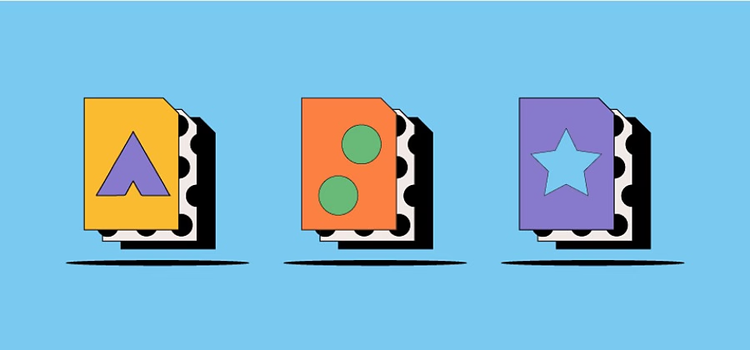
https://main--cc--adobecom.hlx.page/cc-shared/fragments/seo-articles/get-started-notification-blade
Mikä vektoritiedosto on?
Vektorikuvat eivät käytä pikseleitä. Ne luodaan numeerisilla lausekkeilla, jotka määrittävät muotoja, viivoja ja käyriä käyttämällä ruudukon sijainteja (koordinaatteja). Ruudukon fyysinen koko voi olla mikä tahansa (ajattele kaupungin karttaa älypuhelimen näytöllä, opaskirjan sivulla tai seinälle piirrettynä). Tällöin muotoja voidaan suurentaa tai pienentää muuttamalla ruudukon kokoa tai pisteet määrittäviä numeroita. Sisäisesti vektoritiedosto on oikeastaan luettelo ohjeita. Ne kertovat tietokoneohjelmalle, mihin sen tulee sijoittaa pisteet ruudukossa, miten sen tulee yhdistää ne ja minkä värisiä niiden tulee olla.
Kun näet vektoritiedostosta saadun kuvan tai kuvituksen, se on muunnettu pikseleiksi näytöllä tai väripisteiksi alustalla, kuten paperilla. Se on siis ”rasteroitu”. Rasteri on pikkuruisten muotojen, yleensä neliöiden, mosaiikki. Se ilmaistaan yleisesti joukkona vaaka- ja pystysuuntaisia pikseleitä (”1 920 x 1 080 pikseliä” on Full HD -näytön rasteri), jota kutsutaan usein tuloksen resoluutioksi. Rasterissa on kiinteä määrä pisteitä, joten sitä voidaan suurentaa tai pienentää vain muuttamalla pisteiden kokoa tai niiden välistä etäisyyttä. Tämän vuoksi pienet valokuvat näyttävät pikselöityneiltä, kun niitä suurennetaan liikaa.
On tärkeää pitää mielessä, että sana resoluutio koskee vain vektoritiedostossa olevien tietojen rasteriesitystä. Jos vektoripiirustus on täydellinen suorakulmio, sen tuloksena on aina täydellinen suorakulmio, sijaitsipa se sitten postimerkissä tai rakennuksen seinässä. Kuva ei koskaan pikselöidy, koska siinä ei ollut alun perinkään pikseleitä, vaan ainoastaan piirustusohjeita.
Mihin vektoritiedostoja käytetään?
Vektorimuoto on tärkeä, kun tarvitaan korkealaatuista grafiikkaa, jonka kokoa voi helposti muuttaa eri mittakaavaan. Koska vektoritiedostot on luotu numeerisilla ohjeilla, ne eivät muutu sumeiksi tai pikselöidy – olivatpa ne kuinka suuria tai pieniä tahansa.
Digitaalisia kuvituksia ja yrityslogoja luovat taiteilijat ja suunnittelijat käyttävät vektoritiedostoja, jos kuvaa täytyy suurentaa tai pienentää käytettäväksi eri konteksteissa. Olipa kyseessä sitten käyntikortti, t-paita tai juliste, vektorimuodossa tallennetun logon resoluutio ei kärsi, koska siinä ei ole alun perinkään mitään resoluutiota.
Yleisimmät vektoritiedostotyypit ovat AI (Adobe Illustrator), EPS (Encapsulated PostScript), PDF (Portable Document Format) ja SVG (Scalable Vector Graphics).
Vektoritiedostojen edut ja haittapuolet
Vektorikuvien käyttöön rasterimuodon asemesta liittyy sekä etuja että haittoja.
Vektorikuvien etuja
Joitakin vektoritiedostojen etuja ovat:
- Rajaton resoluutio
Ei ole käytännössä mitään rajoitusta sille, kuinka suureksi voit tehdä vektorikuvan. Rasteritiedostoissa sen sijaan on kiinteä määrä pisteitä. Jos kuvaa suurennetaan liikaa, pisteet tulevat tällöin silmin nähtäviksi ja kuva muuttuu sumeaksi tai pikselöityy. - Kevyemmät tiedostokoot
Kun pikselilohkot vältetään, vektoritiedostot ovat yleensä pienempiä kuin rasterikuvat, kuten valokuvat, joissa voi olla paljon kameratietoja. Lentokoneen pienoismallin rakennusohjeet vievät vähemmän tilaa kuin itse pienoismalli. Vektoritiedosto on joukko ohjeita. - Muokattavuus
Voit lisätä vektoripiirustukseen muotoja, tekstiä, värejä ja suodattimia. Muotoja ja niiden kokoa on helppo muuttaa. Sinun tarvitsee vain siirtää muodon määrittäviä pisteitä, ja voit palata helposti takaisin muokkaamaan niitä yhä uudelleen tinkimättä laadusta missään vaiheessa.
Vektorikuvien etuja
Seuraavassa on joitakin vektoritiedostojen käytön haittapuolia:
- Vähemmän hyödyllinen monimutkaisille kuville
Erittäin yksityiskohtaiset digitaaliset kuvat tai kuvitukset voivat sopia paremmin rasterimuotoon, jossa niiden yksittäisiä pikseleitä voidaan muokata. Vektoritiedostot soveltuvat useimmiten paremmin grafiikkaan kuin valokuviin. - Yhteensopivuusongelmat
Tarvitset vektoripohjaisen suunnitteluohjelman, kuten Adobe Illustratorin, jotta voit avata vektoritiedostoja ja käsitellä niitä. Vektorien muokkaus rasteripohjaisissa ohjelmistoissa voi osoittautua vaikeaksi. - Muuntamisen vaikeudet
Rasterikuvan muuntaminen vektoritiedostoksi on yleensä paljon vaikeampaa kuin päinvastoin, koska tämä edellyttää enemmän laskentatehoa.
Vektoritiedostot: usein kysytyt kysymykset
Millaisia kuvia vektoritiedostot voivat käsitellä?
Miten erotan rasterikuvan?
Miten muokataan rasterikuvaa?
Mitä vektoritiedostojen päälaajennukset tarkoittavat?
- Kuten nimestä voi päätellä, .ai-tiedostoja voi muokata Adobe Illustratorilla. Ne toimivat hyvin logoille.
- Tunniste .eps on lyhenne sanoista Encapsulated PostScript. Tämä vanhempi tiedostotyyppi käsittelee kaksiulotteista grafiikkaa ja tekstiä.
- Tunniste .pdf tarkoittaa Portable Document Format -muotoa, joka auttaa tekemään vektorikuvista tulostuskelpoisia ja jaettavia.
- .svg (Scalable Vector Graphics) -tiedostotyyppi on suunniteltu käytettäväksi verkossa.